文章目录
前言
自从用了Docker之后,发现装东西是真的香,不用在自己根据下载压缩包一个个的去解压、执行、配置环境等等操作。想要啥直接就用Docker直接即拿即用,灰常的舒服啊。话不多说,正式开干,直接开始安装步骤。以下所有的安装前提是你装了Docker引擎了,不要告诉我连Docker基本环境都没安装。
安装
1.访问docker镜像仓库官网
找到MySQL,这里我是用5.7版本来给大家演示。
https://hub.docker.com/
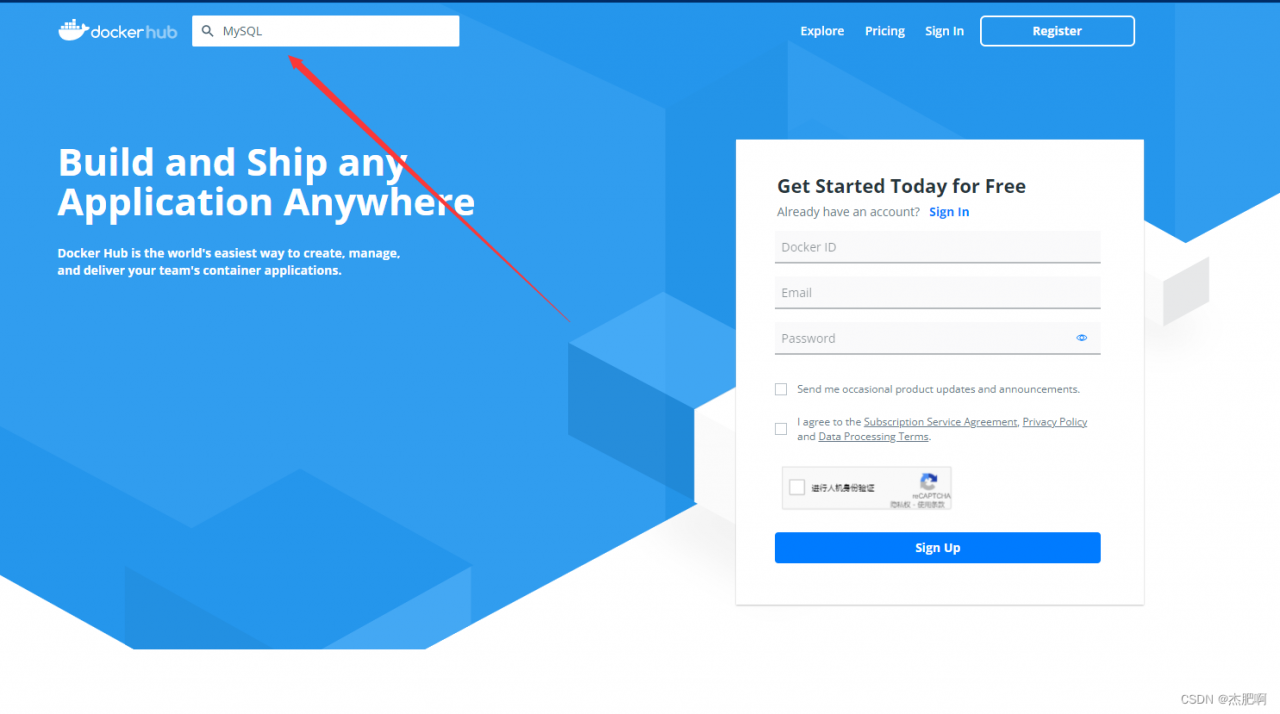
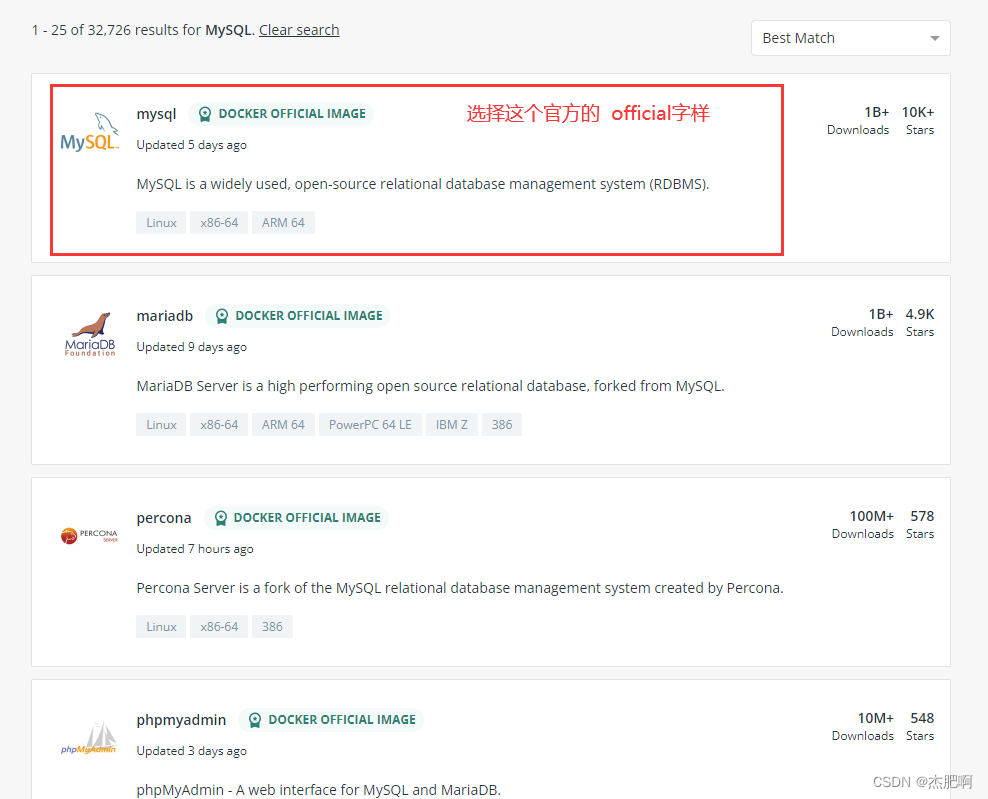
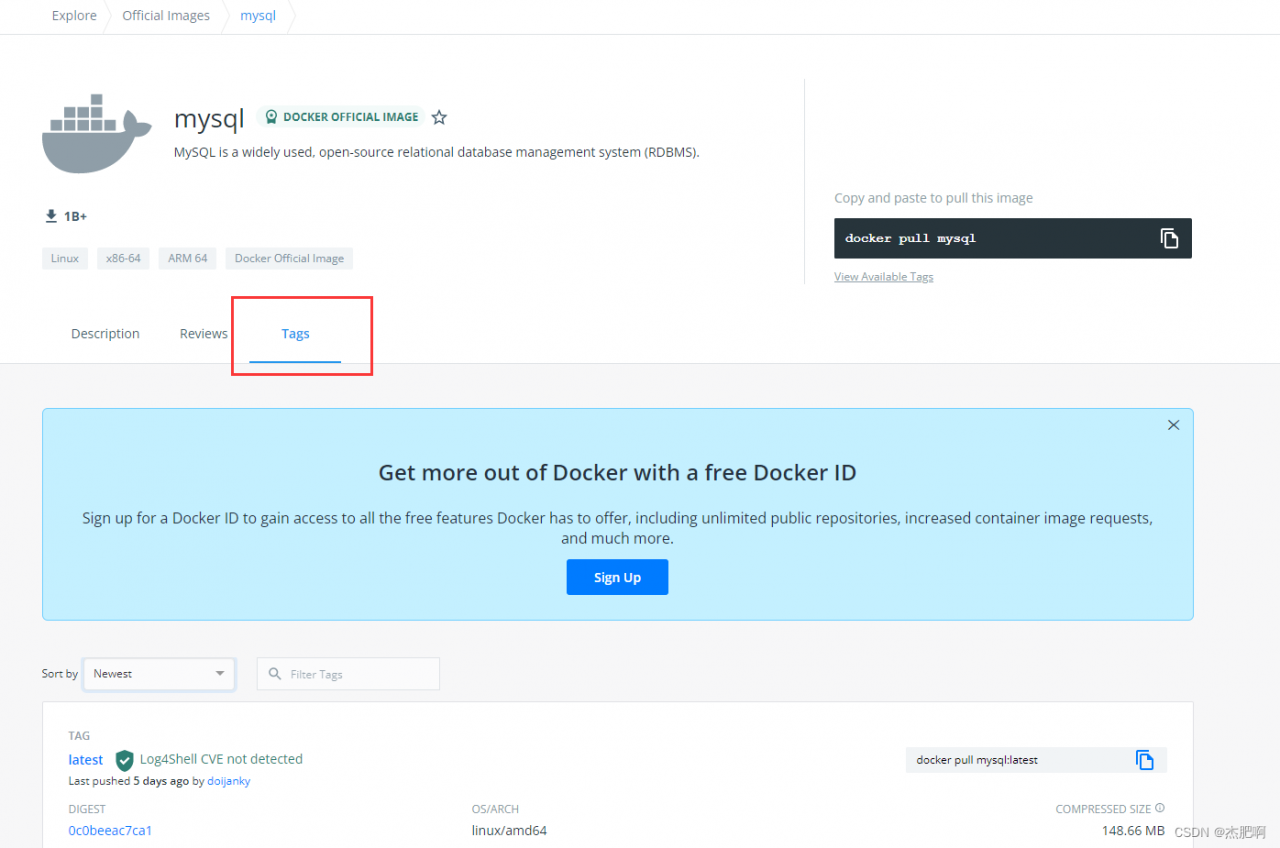
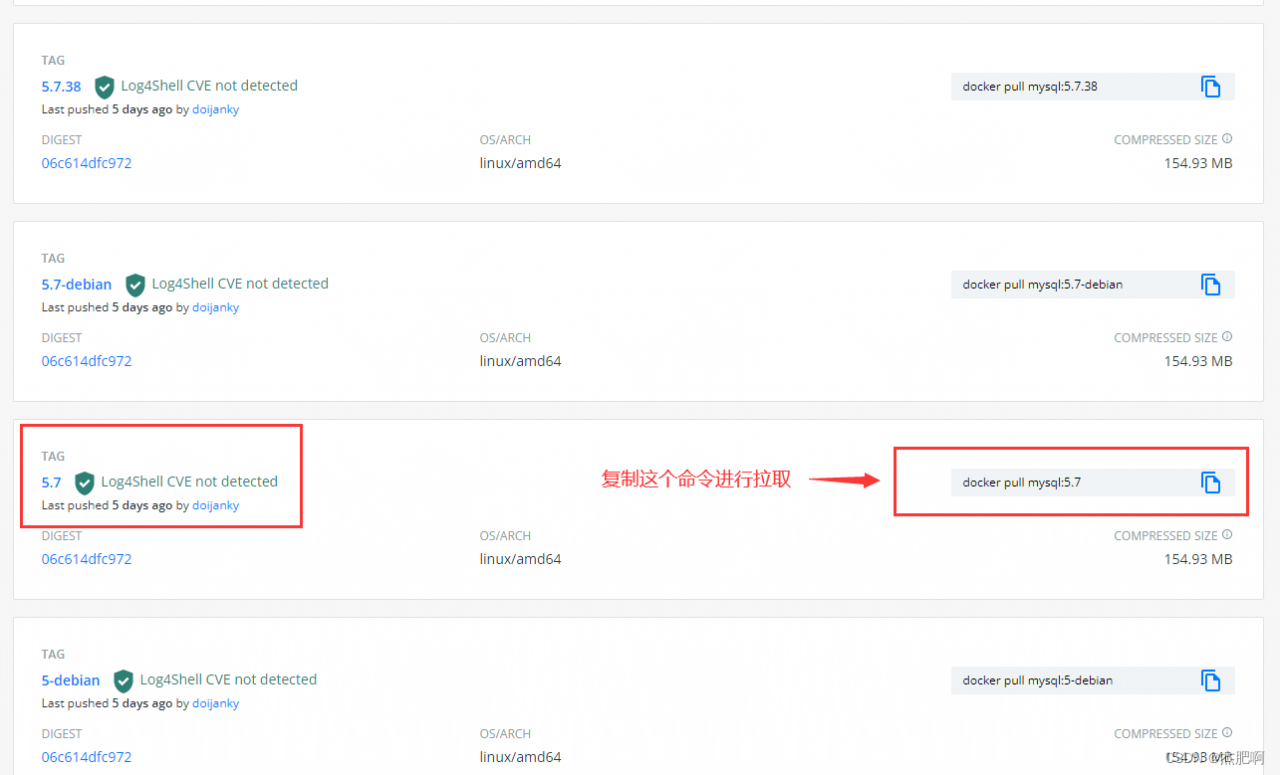
2.找到对应的版本,复制右侧的命令即可。
#将命令放在Linux上敲击回车即可
docker pull mysql:5.7
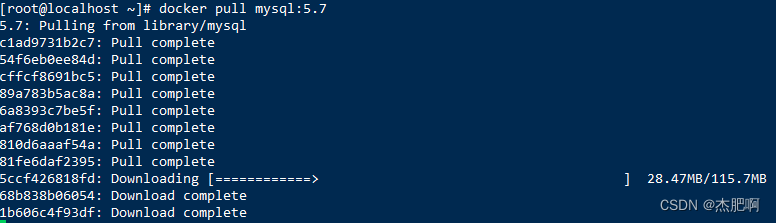
3.查看镜像
等拉取好了镜像之后,docker images 查看一下镜像是否拉取成功。

4.启动简单的MySQL例子
如果只是单纯的想启动MySQL看看,可以直接配置好密码即可
#docker run --name some-mysql -e MYSQL_ROOT_PASSWORD=my-secret-pw -d mysql:tag
docker run -p 3306:3306 --name sample-mysql -e MYSQL_ROOT_PASSWORD=123456 -d mysql:5.7
5.启动完整的MySQL例子
有些时候,我们会想把MySQL的存储data文件、存储配置文件挂载出来,所以用以下更全的会相对好一些,这样重启容器也不会造成丢失数据。就是在基础的启动命令上加一些挂载命令
docker run -p 3306:3306 --name sample-mysql -e MYSQL_ROOT_PASSWORD=123456 -v /mydata/mysql/log:/var/log/mysql -v /mydata/mysql/data:/var/lib/mysql -v /mydata/mysql/conf:/etc/mysql -d mysql:5.7
/mydata/mysql/log: 自己宿主机上的一个目录路径 映射 容器中的 /var/log/mysql
/mydata/mysql/data:自己宿主机上的一个目录路径 映射 容器中的 /var/lib/mysql
/mydata/mysql/conf:自己宿主机上的一个目录路径 映射 容器中的 /etc/mysql
6.查看运行容器
使用docker ps 查看刚才的容器是否运行起来

这时候MySQL其实就安装成功啦!
7.授权
可以跳过这一步,直接用步骤8也可以。
#进入MySQL容器中
docker exec -it sample-mysql /bin/bash
#登录MySQL
mysql -uroot -p123456
#授权
GRANT ALL PRIVILEGES ON *.* TO 'root'@'%' IDENTIFIED BY '123456' WITH GRANT OPTION;
8.用Navicat工具连接
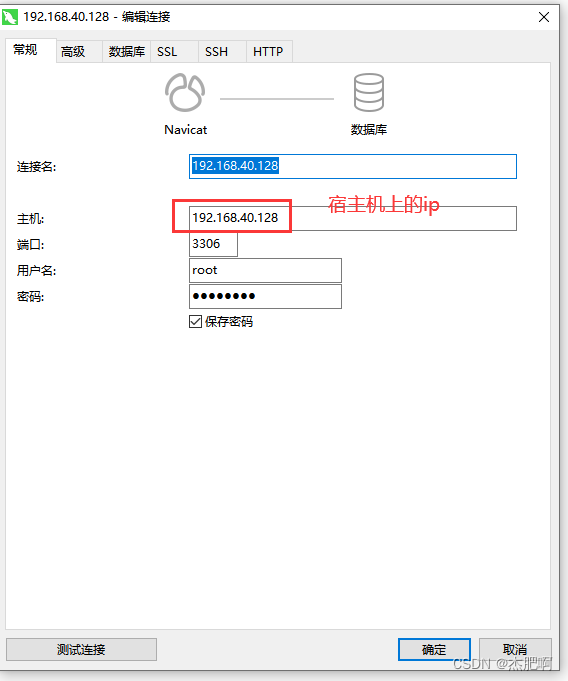
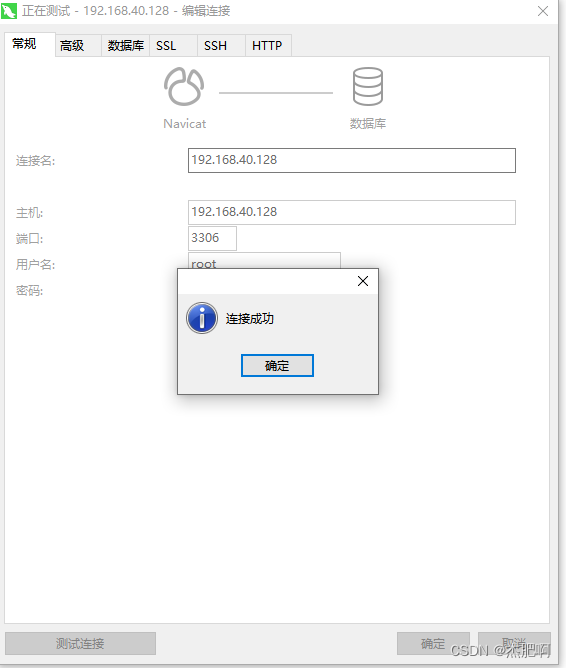
版权声明:本文为javaboyweng原创文章,遵循CC 4.0 BY-SA版权协议,转载请附上原文出处链接和本声明。